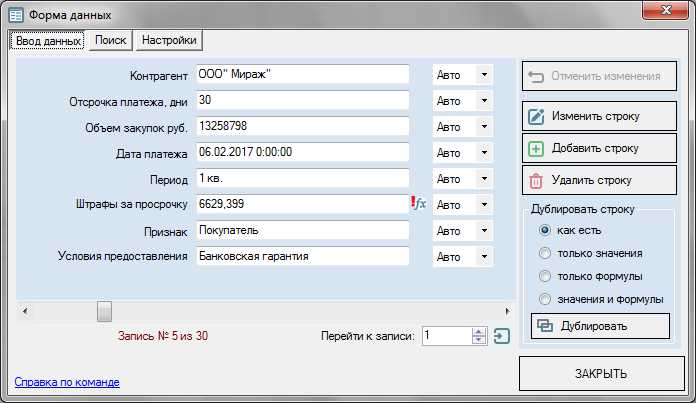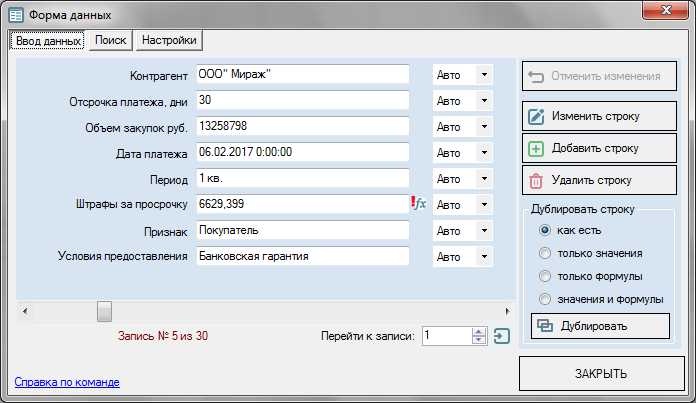
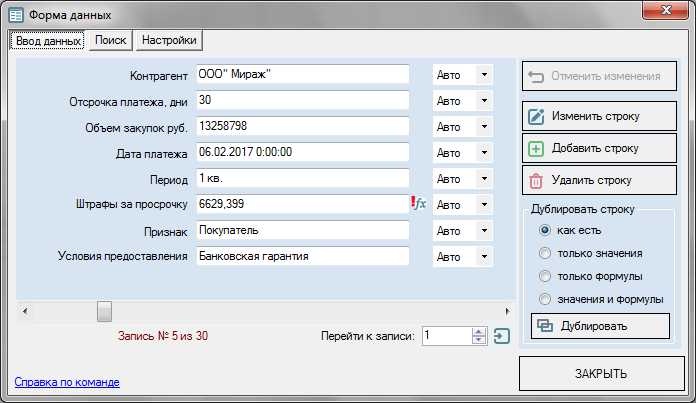
Экспорт данных из Excel в формат XML – это важный процесс для многих пользователей, которым требуется обменяться данными с другими системами или программами. Стандартный метод экспорта данных в Excel предоставляет ограниченные возможности, поэтому использование VBA (Visual Basic for Applications) становится неотъемлемой частью процесса.
С помощью VBA можно создать пользовательский макрос, который автоматически экспортирует данные из Excel в формате XML. Это упрощает процесс экспорта и позволяет получить более гибкий и настраиваемый результат. VBA позволяет настроить формат данных, структуру XML и другие параметры, чтобы удовлетворить конкретные требования пользователей.
Кроме того, использование VBA для экспорта данных из Excel в XML позволяет автоматизировать этот процесс и ускорить его выполнение. Это особенно полезно для пользователей, которым требуется регулярно обновлять и экспортировать данные. Вместо ручного экспорта данных, пользователь может просто запустить макрос VBA и получить свежие данные в формате XML.
В целом, экспортирование данных из Excel в формате XML с использованием VBA является мощным инструментом для обмена данными и автоматизации процессов. Он предоставляет гибкость и контроль над экспортируемыми данными, а также позволяет сэкономить время и усилия пользователя.
Как экспортировать данные из Excel в формате XML с помощью VBA
Для начала необходимо создать макрос VBA, который откроет рабочую книгу Excel и будет обрабатывать данные. Затем, используя методы и свойства VBA, можно считать и выбрать необходимые данные для экспорта. Далее, с помощью стандартных функций VBA, можно сформировать XML-файл, который будет содержать экспортированные данные.
Важно помнить, что формат XML предполагает наличие определенной структуры данных, поэтому перед экспортом следует определить структуру XML-файла и правильно организовать данные в Excel. Это может включать в себя создание заголовков столбцов и присваивание соответствующих значений ячейкам.
Пример кода VBA для экспорта данных из Excel в XML:
Sub ExportToXML()
Dim wb As Workbook
Dim ws As Worksheet
Dim xmlDoc As Object
Dim xmlRoot As Object
Dim xmlRow As Object
Dim xmlCell As Object
Dim rowNum As Integer
Dim colNum As Integer
Set wb = ThisWorkbook
Set ws = wb.Sheets("Sheet1")
Set xmlDoc = CreateObject("MSXML2.DOMDocument")
Set xmlRoot = xmlDoc.createElement("Data")
xmlDoc.appendChild xmlRoot
For rowNum = 2 To ws.UsedRange.Rows.Count
Set xmlRow = xmlDoc.createElement("Row")
For colNum = 1 To ws.UsedRange.Columns.Count
Set xmlCell = xmlDoc.createElement("Cell")
xmlCell.Text = ws.Cells(rowNum, colNum).Value
xmlRow.appendChild xmlCell
Next colNum
xmlRoot.appendChild xmlRow
Next rowNum
xmlDoc.Save "C:\Path\to\output.xml"
MsgBox "Data exported to XML successfully!"
End Sub
Приведенный выше пример демонстрирует основную структуру кода VBA для экспорта данных из Excel в XML. В нем используются различные методы и свойства объектов VBA, такие как createElement, appendChild и Save, для создания и форматирования XML-файла.
При выполнении макроса, данные из рабочего листа «Sheet1» будут считаны и сохранены в XML-файл по указанному пути («C:\Path\to\output.xml»). Если все выполнено успешно, будет показано сообщение о успешном экспорте данных.
Установка VBA в Excel
Установка VBA в Excel не составляет проблем, и вам потребуется всего несколько простых шагов. Сначала откройте программу Excel и перейдите во вкладку «Файл». Затем выберите «Параметры», и в открывшемся окне выберите «Настройка Excel».
Шаг 1: В окне «Настройка Excel» выберите вкладку «Сторона программы» и найдите раздел «Главная управляющая панель приложения».
Шаг 2: В этом разделе выберите пункт «VBA для Office» и нажмите на кнопку «Изменить».
Шаг 3: В открывшемся окне выберите установку VBA и следуйте инструкциям мастера установки.
Шаг 4: После того как установка завершена, закройте окна настроек и перезапустите Excel, чтобы изменения вступили в силу.
Теперь у вас установлено программное обеспечение VBA в Excel, и вы можете начать использовать его для создания макросов и автоматизации задач. Все инструменты и функции VBA станут доступны вам, и вы сможете полностью использовать их потенциал для более эффективной работы с данными в Excel.
Подготовка данных в Excel
Перед началом подготовки данных, необходимо определить цель экспорта и убедиться, что все необходимые данные имеются в таблице Excel. Затем следует проверить формат данных, убедившись, что они соответствуют требованиям формата экспорта.
Для достижения оптимального результата, можно использовать различные функции и инструменты Excel. Например, можно применить функции фильтрации и сортировки для упорядочивания данных по заданным критериям. Затем можно использовать функции объединения и разделения ячеек для формирования нужной структуры данных.
Также, помимо форматирования данных, следует обратить внимание на точность и правильность информации. Это включает в себя проверку наличия пустых ячеек, исправление ошибок и удаление лишних символов или пробелов.
Кроме того, для обеспечения консистентности и удобочитаемости данных, можно использовать функции форматирования текста, чисел и дат. Например, можно применить форматирование чисел с определенным количеством знаков после запятой или форматирование даты в удобочитаемый вид.
После завершения подготовки данных, рекомендуется провести окончательную проверку, чтобы убедиться, что все данные находятся в нужном формате и нет ошибок. Это позволит гарантировать, что экспортированные данные будут полными и точными.
Создание макроса VBA
Макросы VBA (Visual Basic for Applications) позволяют автоматизировать выполнение определенных действий в Excel. Создание макроса VBA осуществляется путем записи и последующего редактирования программного кода. Макросы VBA позволяют повысить эффективность работы с данными, упростить повторяющиеся задачи и сократить время, затраченное на выполнение рутинных операций.
Для создания макроса VBA в Excel необходимо открыть редактор VBA, нажав комбинацию клавиш Alt + F11. В открывшемся окне редактора VBA следует выбрать модуль, к которому будет относиться создаваемый макрос, и создать новый макрос. После этого можно записывать необходимые действия в Excel, которые будут сохранены в виде VBA-кода.
Основной принцип создания макроса VBA заключается в записи последовательности действий, которые необходимо выполнить в Excel. Для записи макроса можно использовать встроенную функцию «Записать макрос» во вкладке «Разработчик» на главной панели инструментов Excel. После записи макроса, в редакторе VBA можно открыть код макроса для его дальнейшего редактирования.
В процессе создания макроса VBA возможно использование условий, циклов, переменных, функций и других элементов, позволяющих более гибко управлять выполнением операций. После завершения создания и редактирования макроса VBA, его можно привязать к кнопке или горячей клавише для легкого доступа при работе с данными в Excel.
Определение структуры XML-файла
Определение структуры XML-файла является важным шагом перед его экспортом из Excel с использованием VBA. Во время определения структуры нужно задать названия элементов и их иерархические отношения. Это позволяет создать понятное и легко читаемое представление данных.
Структура XML-файла может быть представлена в виде дерева, где корневой элемент соответствует самому файлу, а остальные элементы представляют собой его подэлементы. Каждый элемент может содержать текстовые данные и/или атрибуты.
Планирование структуры XML-файла включает в себя рассмотрение типов данных, которые будут храниться в файле, и логики, с которой они будут связаны. Это позволяет грамотно организовать данные и обеспечить их понятность при дальнейшей работе с XML-файлом.
При определении структуры XML-файла также нужно принимать во внимание возможность расширения файла в будущем. Размышления о потенциальных изменениях в структуре данных помогут создать гибкий XML-файл, способный вместить новые параметры и свойства.
В результате определения структуры XML-файла, получается четкая иерархия элементов, которая будет использоваться при экспортировании данных из Excel. Это обеспечивает однозначное и правильное представление данных в формате XML и упрощает дальнейший обмен информацией между различными программами и системами.
Программирование VBA для экспорта данных в XML
Для экспорта данных в формат XML с использованием VBA, вначале необходимо создать новый модуль VBA в Excel. Затем следует написать код, который будет извлекать необходимые данные из таблицы или диапазона и сохранять их в формате XML.
Одной из основных задач при программировании экспорта данных в XML является создание правильной структуры XML-документа. Для этого необходимо определить основные элементы и атрибуты, а также их взаимосвязь и иерархию. Кроме того, необходимо правильно обрабатывать данные перед записью в XML для предотвращения ошибок и некорректного форматирования.
После того как структура XML-документа определена и данные обработаны, можно использовать специальные методы и функции VBA для создания XML-файла и записи данных. Это может включать создание новых элементов и атрибутов, добавление текстовых узлов, форматирование данных и сохранение файла на диске.
В целом, использование VBA для экспорта данных в XML является мощным инструментом для автоматизации и упрощения процесса обмена информацией между различными системами и приложениями. Он позволяет создавать гибкие и настраиваемые решения, а также обеспечивает дополнительные возможности для обработки и анализа данных.
Вопрос-ответ:
Что такое программа VBA и как она связана с экспортом данных в XML?
VBA (Visual Basic for Applications) — это язык программирования, который используется в приложениях Microsoft Office для создания пользовательских макросов и автоматизации задач. VBA позволяет создавать скрипты, которые могут экспортировать данные в различные форматы, включая XML.
Каким образом можно экспортировать данные в XML с помощью программы VBA?
Для экспорта данных в XML с помощью VBA можно использовать специальные методы и объекты, доступные в приложениях Microsoft Office. Например, в Excel можно использовать объекты Workbook и Worksheet, а также методы ExportXML и SaveAsXMLData, чтобы сохранить данные в формате XML.
Какие типы данных могут быть экспортированы в XML с помощью VBA?
С помощью программы VBA можно экспортировать различные типы данных, включая числа, текст, даты, формулы и т.д. Все значения данных можно представить в XML формате, который легко читаем и обрабатывается другими программами и системами.
Какие преимущества имеет экспорт данных в XML с использованием программы VBA?
Экспорт данных в XML с помощью программы VBA имеет несколько преимуществ. Во-первых, XML предоставляет удобный и расширяемый способ представления данных. Во-вторых, VBA позволяет создавать автоматизированные процессы экспорта данных, что упрощает и ускоряет работу с большими объемами информации. В-третьих, XML файлы могут быть с легкостью импортированы и обработаны другими приложениями и системами.
Какие недостатки может иметь экспорт данных в XML с использованием программы VBA?
Одним из основных недостатков экспорта данных в XML с помощью программы VBA является его сложность для новичков. ВBA требует некоторого уровня знаний и навыков программирования, чтобы успешно реализовать экспорт данных в XML. Кроме того, создание и обработка больших XML файлов может потребовать значительных ресурсов компьютера и занять много времени.